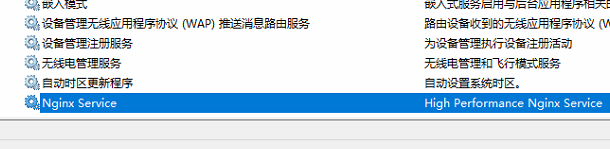(一)下载nginx安装
先去nginx官网下载windows稳定版本
下载地址:http://nginx.org/en/download.html
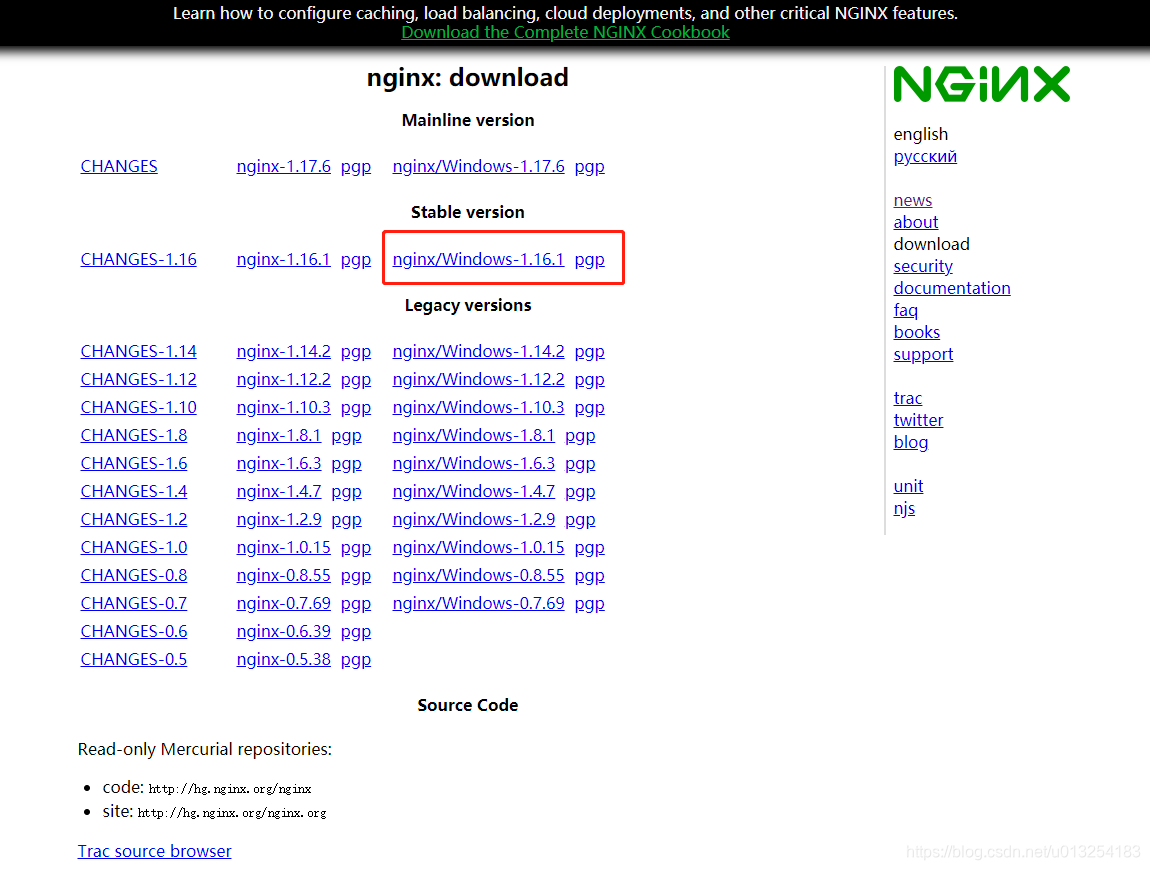 下载后解压到文件例如D:\ibms\nginx-1.15.3目录下
下载后解压到文件例如D:\ibms\nginx-1.15.3目录下
(二)下载Windows Service Wrapper
然后我们需要借助"Windows Service Wrapper"小工具,
项目地址: https://github.com/kohsuke/winsw
下载地址:http://repo.jenkins-ci.org/releases/com/sun/winsw/winsw/
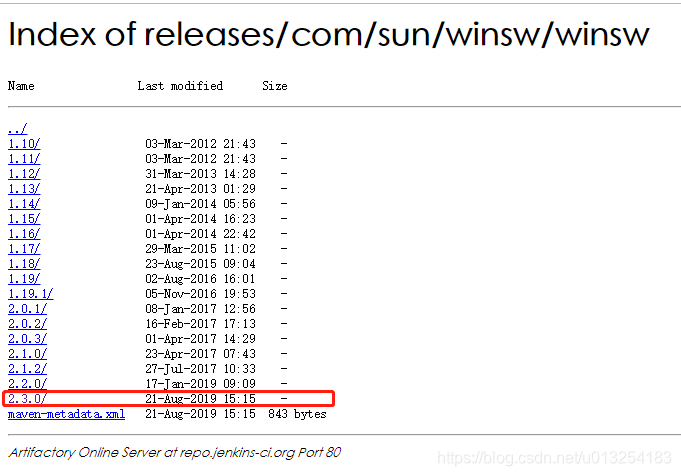 下载该工具后,将其放在 Nginx安装目录下,并重命名为nginx-service.exe,
下载该工具后,将其放在 Nginx安装目录下,并重命名为nginx-service.exe,
创建配置文件nginx-service.xml(名字要和工具名一样)
然后再创建nginx-service.exe.config,文件目录如下图
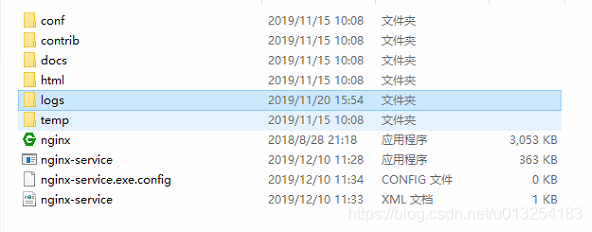
(三)修改nginx-service.xml
<?xml version="1.0" encoding="UTF-8"?>
<service>
<id>nginx</id>
<name>Nginx Service</name>
<description>High Performance Nginx Service</description>
<logpath>D:\ibms\nginx-1.15.3\logs</logpath>
<log mode="roll-by-size">
<sizeThreshold>10240</sizeThreshold>
<keepFiles>8</keepFiles>
</log>
<executable>D:\ibms\nginx-1.15.3\nginx.exe</executable>
<startarguments>-p D:\ibms\nginx-1.15.3</startarguments>
<stopexecutable>D:\ibms\nginx-1.15.3\nginx.exe</stopexecutable>
<stoparguments>-p D:\ibms\nginx-1.15.3 -s stop</stoparguments>
</service>
(四)修改nginx-service.exe.config
<configuration>
<startup>
<supportedRuntime version="v2.0.50727" />
<supportedRuntime version="v4.0" />
</startup>
<runtime>
<generatePublisherEvidence enabled="false"/>
</runtime>
</configuration>
(五)已管理员运行cmd
进入nginx根目录,然后输入命令nginx-service.exe install,如下图
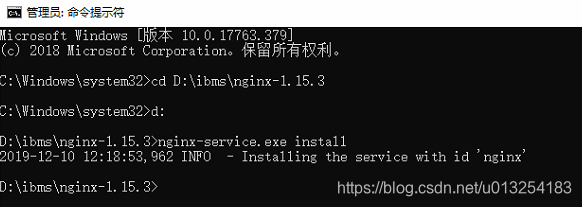
然后在服务列表看到了nginx service的服务,安装完成